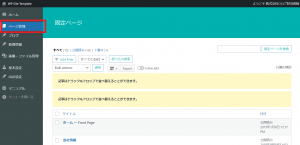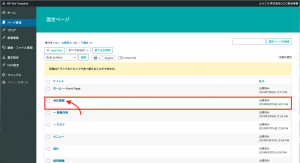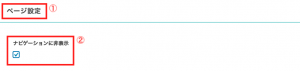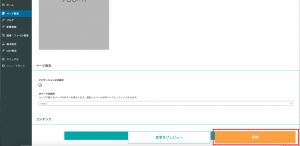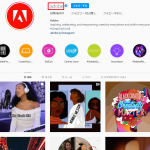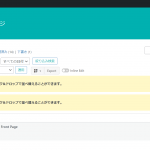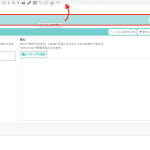-
2021.02.04 -
2021.05.11
固定ページをサイト上部メニューに表示・非表示にする方法
本記事では、固定ページをサイト上部メニューに表示・非表示にする方法についてお話しします。
サイト上部メニューとは?
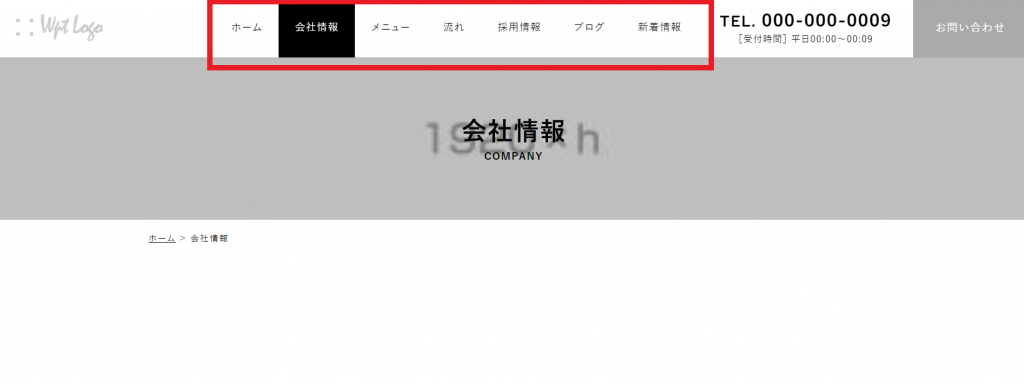
※実際に表示されるデザインはサイトごとに異なります。
「サイト上部メニュー」とは、上画像でいう赤枠部分のメニューバーを指します。
- 新しく作成した固定ページを上部メニューに表示したい
- 非表示・削除した固定ページが上部メニューに表示されてしまう
上記のような場合には、ぜひ本記事をお役立てください。
固定ページをサイト上部メニューに表示・非表示にする方法
-
- 固定ページ一覧を表示する
-
まずは、納品の際にお渡しさせていただいた管理画面URLにアクセスいただき、管理画面にログインしてください。
管理画面にログインしたら、左のサイドバーから「ページ管理」をクリックし、左画像のような「固定ページ一覧」を表示しましょう。
-
- 表示・非表示にしたい固定ページを選択
-
ページ一覧から、編集したい固定ページの部分にカーソルを合わせて「ページのタイトル」もしくは「編集」の部分をクリックしましょう。
※今回は会社情報ページを選択していますが、そのほかのページでも同様の操作を行ってください。
クリックしていただくと、固定ページ編集画面が表示されます。
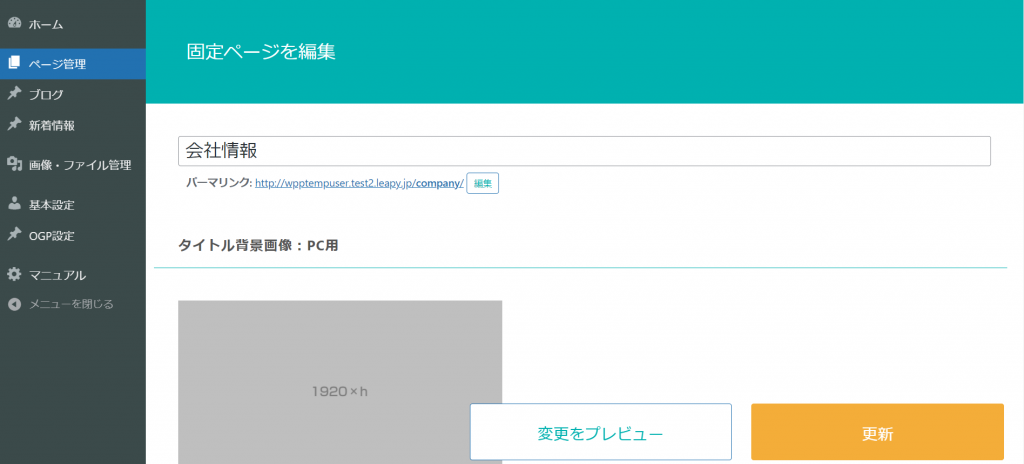
-
- ページ設定を確認する
-
固定ページ編集画面を「ページ設定項目」までスクロールしましょう。画像と同じ編集項目が表示されます。
上部メニューに表示したい場合は、①「ページ設定」の②「ナビゲーションに非表示」にチェックを入れましょう。
※非表示にしたい場合は、チェックを外してください。
-
- 表示の確認&ページの公開
-
編集が終わったら、「プレビュー」から表示を確認してみましょう。
表示に問題がなければ、「更新」をクリックして、固定ページの上部メニュー表示・非表示の設定は完了です。
お疲れ様でした。